【本講座 その6】ライターアフィリエイトを活用した稼ぎ方 〜外注編②〜
ど〜もこんにちは、寒河江幹です。
この記事を書いている僕は2020年9月から副業を始めました。現在は本業と両立し「会社を辞めずに賢く副業で稼ぐ」をコンセプトにした、完全個別の副業オンラインスクール「Palmnet WEB College」を運営しています。

稼げる気がしてきました!「前回の講座でクラウドワークスやランサーズで募集をしてみた結果数件の応募があり、さっそくChatWorkに誘導ができました。このあとどうすればいいでしょうか?稼げるようになるまでもう一歩だと思うのでワクワクしています!」このような疑問が出てきました。
今回は、このような疑問を解決するためのお手伝いをします。
本記事を読み進める前に、前回の外注編①-1はご覧になっていただけましたでしょうか?まだ読まれていない方はこちらの記事から進めてください。
【本講座 その5】ライターアフィリエイトを活用した稼ぎ方 〜外注編①〜
ライターアフィリエイト「アフィリエイト案件の準備は出来ました。あとはこの案件を申し込んでくれる人を探すだけです。今の記事ではSEOで上位を取ることなんてできないと思いますが、どうやって人を集客するのでしょうか?」このような疑問が出てきました。本記事ではこのような疑問を解決するためのお手伝いをします。結論としては「クラウドワークスで人を集める」になります。
テキストが苦手な方は動画での解説版をご利用ください
【本講座 その6】ライターアフィリエイトを活用した稼ぎ方 〜外注編②
「前回の講座でクラウドワークスやランサーズで募集をしてみた結果数件の応募があり、さっそくChatWorkに誘導ができました。このあとどうすればいいでしょうか?稼げるようになるまでもう一歩だと思うのでワクワクしています!」
真実を理解してもらい業務を進める

こちらのテーマでは、ライターアフィリエイトをクラウドソーシングで募集し、応募してきたライターさんをChatWorkまで誘導できたところからどうすればいいのかについて解説します。ここまでくれば、あともう一歩で収益につながりますので頑張って進めていきましょう。
ChatWorkの初期対応
こちらのパートでは、ChatWorkに誘導が完了した際にまずやるべきことについて解説します。ChatWorkの対応は少し複雑ですので落ち着いて対応を進めていきましょう。
申請してきたライターさんを承認しましょう
ChatWorkのTOPの画像右上の人のマークに【①】の文字が現れますのでクリックします。
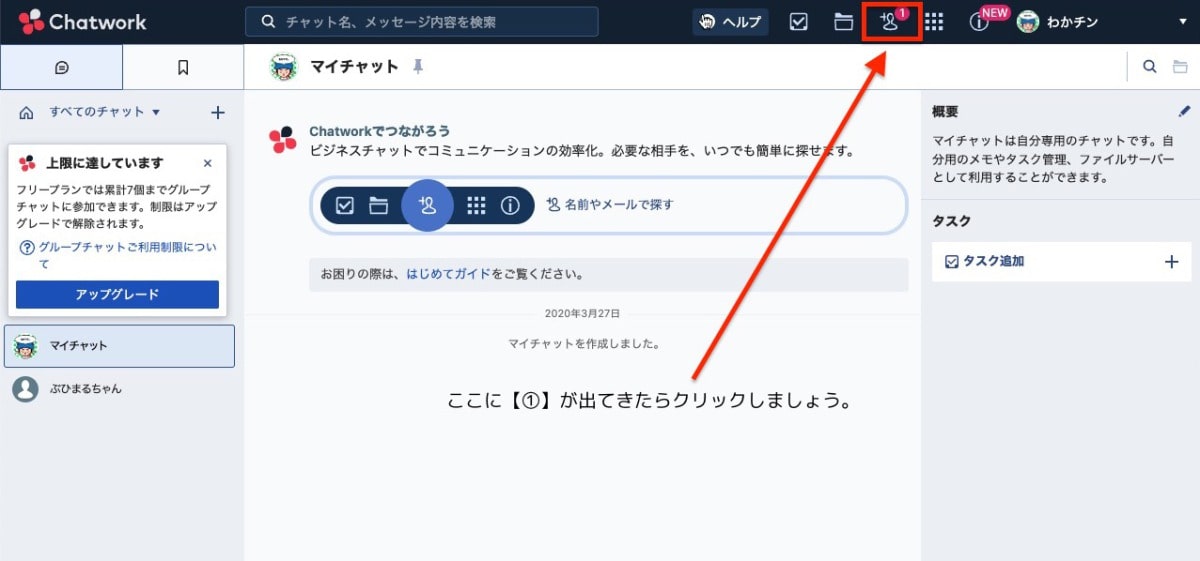
すると「未承認」の欄に【①】が出ていますのでクリックします。
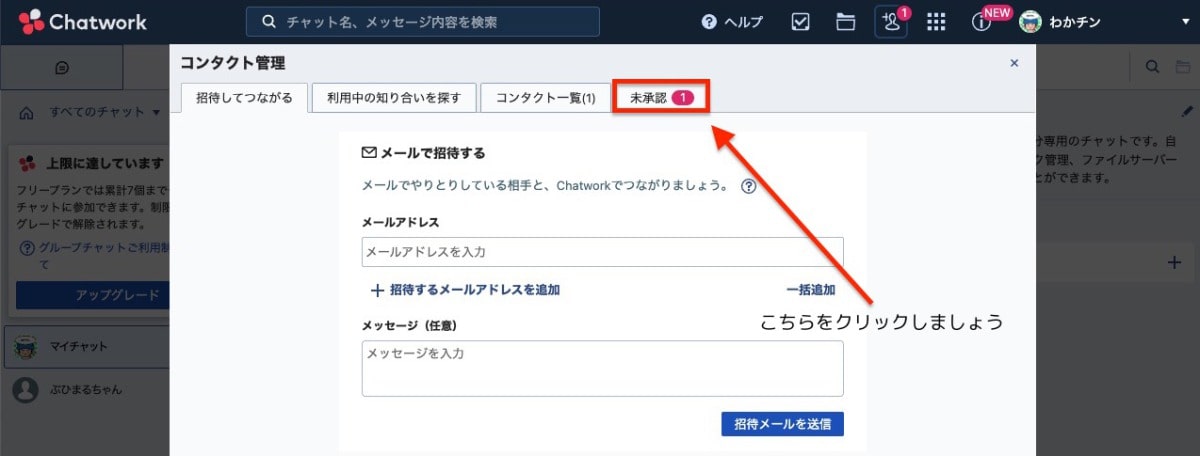
このような画像になるので「承認する」をクリックしてあなたのChatWorkへの招待を受け入れましょう。
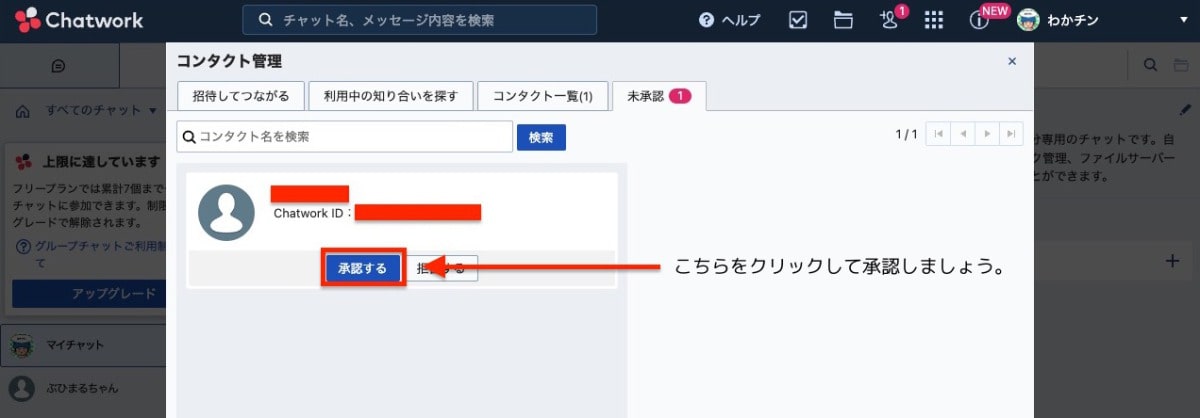
右側にライターさんが追加されたらOKです。
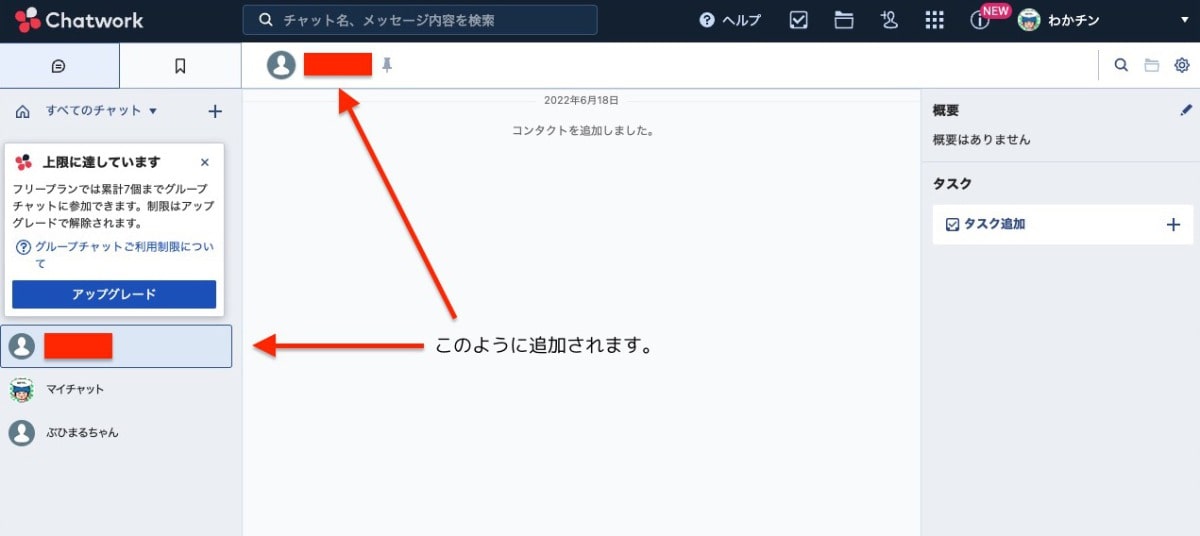
ライターさん専用の案件シートを作成しましょう。
「本講座4〜準備編③〜」で申請してもらっている管理表に付随しているライターさん用のシートを使っていきます。まだ申請がお済みでない方はこちらより申請をお願いします。
ドライブにある「管理表」のフォルダーを開き「■01_原本」のシートから順番に「原本」という表示をライターさんのチャットワーク表示名に名前に変更していきましょう。
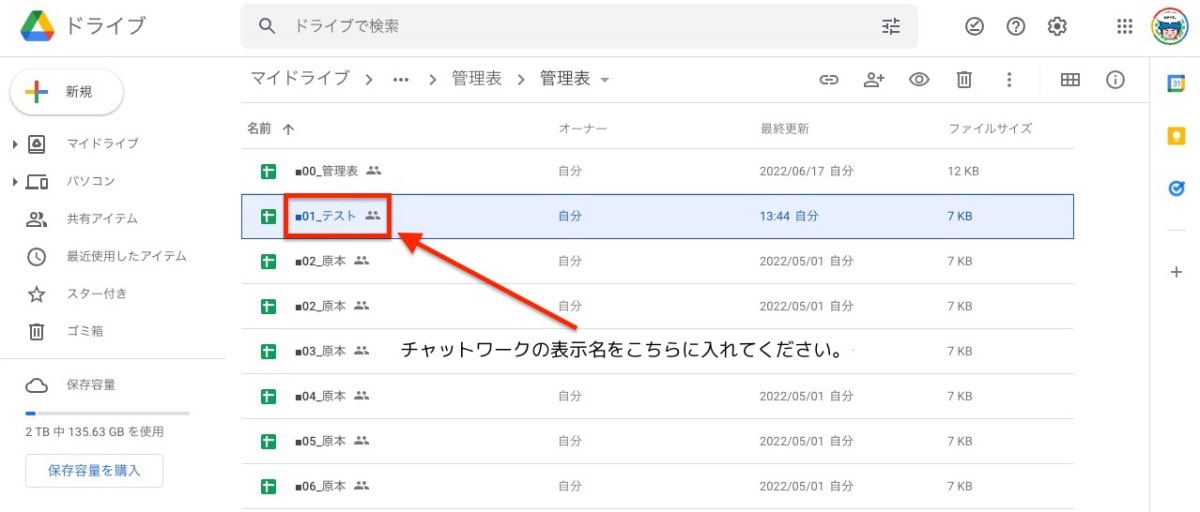
とりあえずここまでできたら次の工程に移ります。
ライターさんに初回のメッセージを送付しましょう。
「ドライブ」⇨「管理表フォルダー」にある「00_管理表」を開いてもらい「定型文」のシートにある1つ目の文言をコピーします。
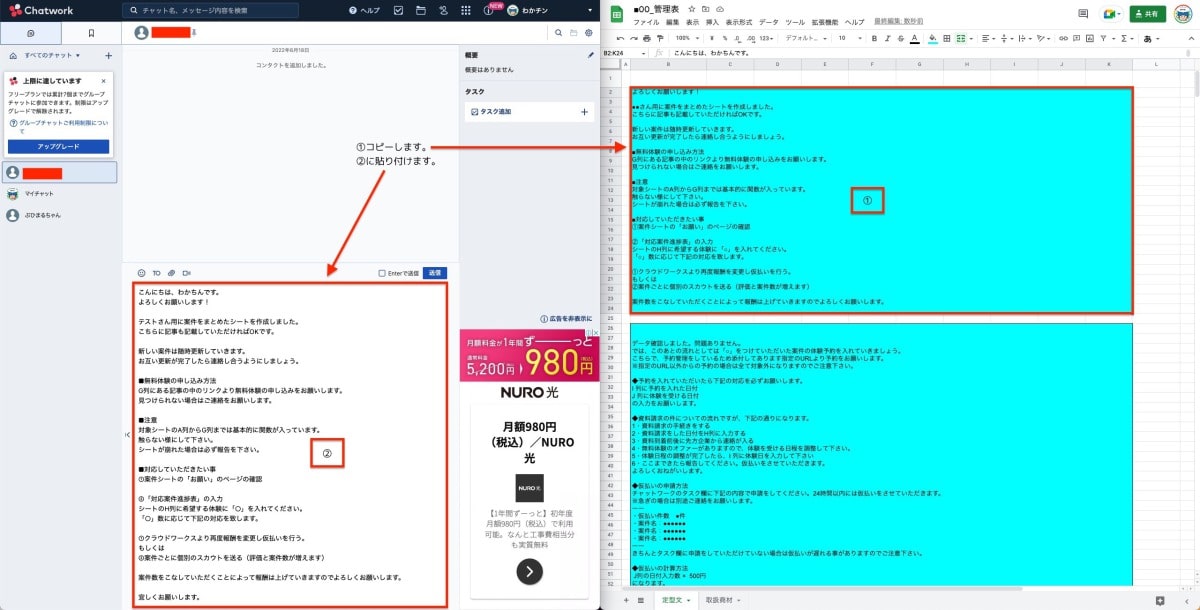
このコピーした文言をChatWorkに貼り付けます。
※まだ送信ボタンを押さないでください!
次に、先ほど作成した「■01_◯◯さま」の案件シートを開き「お願い」のシートのURLをコピーします。そして、コピーしたURLをChatWorkのこの部分(画像参照)に差し込みをしましょう。
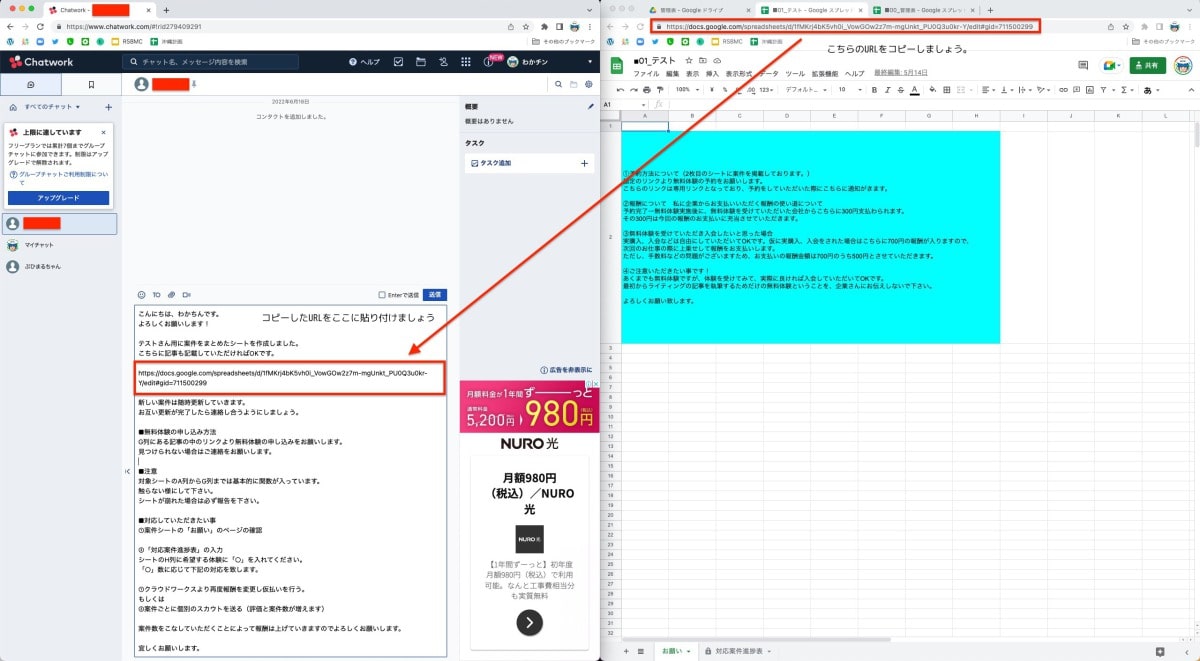
これでOKです!送信ボタンを押してください。
「00_管理表の定型文」と「01_原本のお願い」には少しばかり虚偽の文言などを入れています。理由はライターさんに対して正確に動いてもらうためです。もし文言的によくわからないことがある場合は遠慮なくご質問をいただければと思います。内容的に複雑な部分があるので直接聞きたい場合は「無料相談」を活用してください。
概要欄を活用しましょう
ChatWork右側にある「概要欄」には先方のクラウドソーシングサイトで使用している表示名を入力しておきましょう。理由はライターさんのクラウドソーシングの表示名とChatWorkの表示名が違うことがあります。
クラウドソーシング上での表示名がわからない場合特定のライターさんを探すのにとても手間がかかるため、あらかじめ概要欄に指定のライターさんが使用しているクラウドソーシングサイトと表示名を明記しておきましょう。
クラウドワークスの表示名はこちらに記載しております。
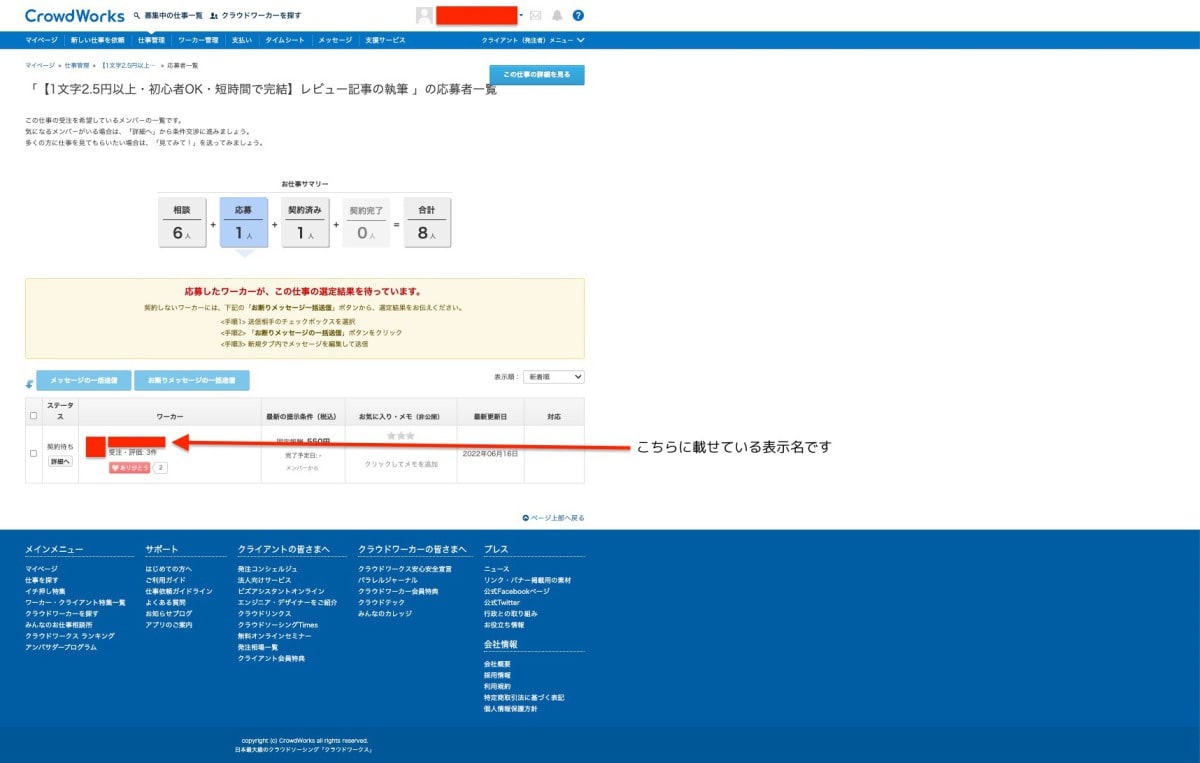
次にChatWork側にあるこちらのペンマークをクリックして概要欄に記載できるように編集モードに切り替えましょう。
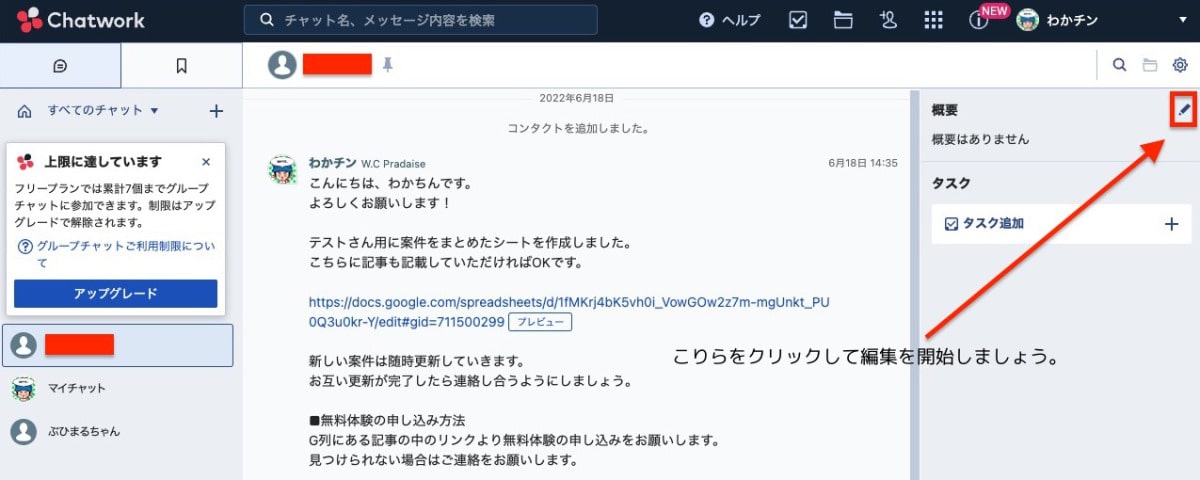
先ほどのクラウドワークスの表示名をコピーしたものを概要欄に貼り付けておきましょう。
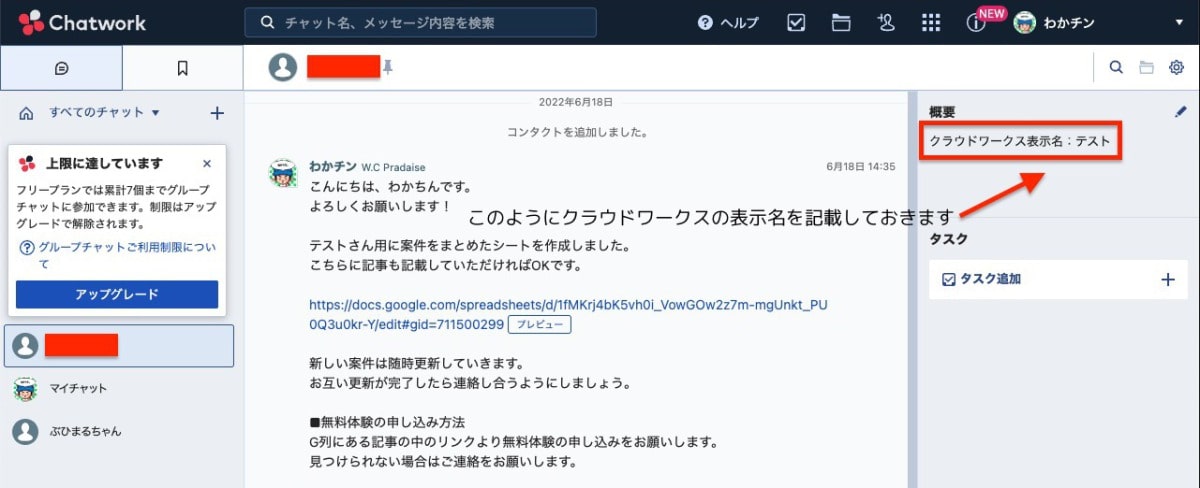
クラウドワークスの表示名を記載し、表示名の下には、「対応案件進捗表」のURLを貼り付けておきましょう。
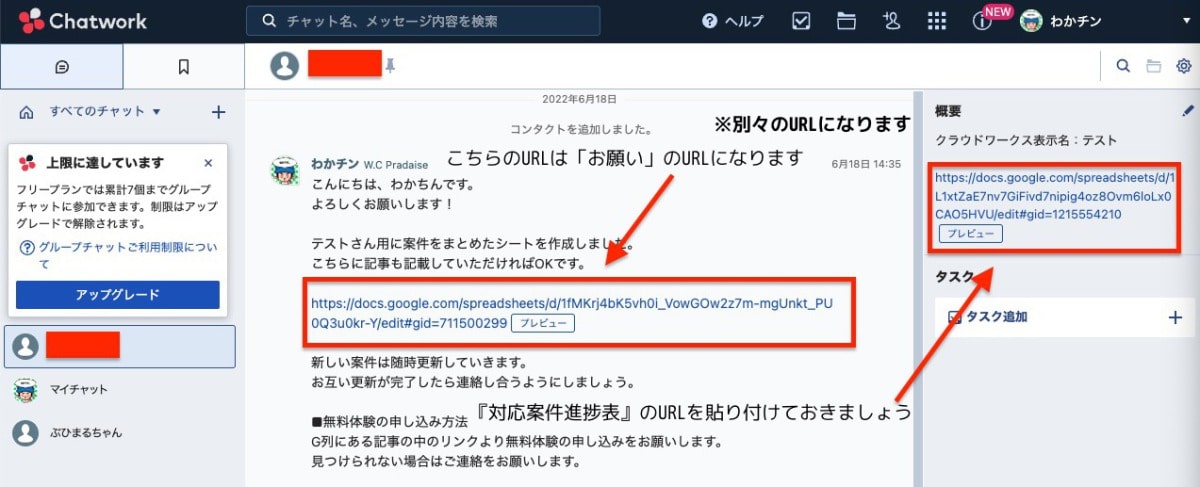
対応案件進捗表は「■01_◯◯さま」のシートを開き下部にある別シートになります。
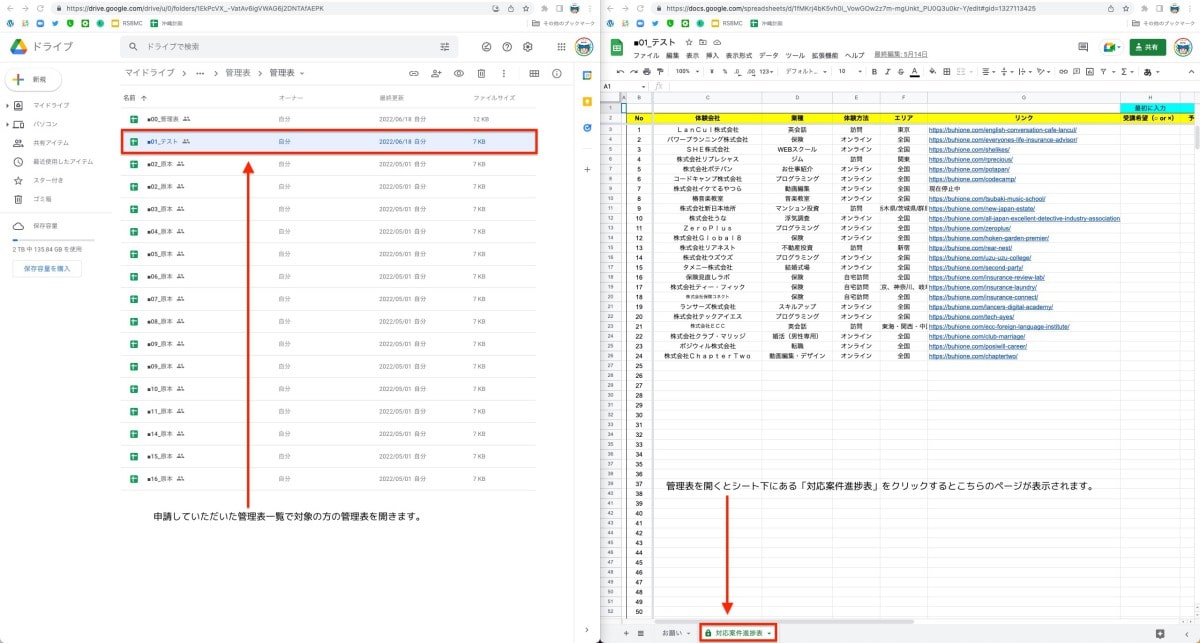
対応案件進捗表を開きこの部分をコピーします。
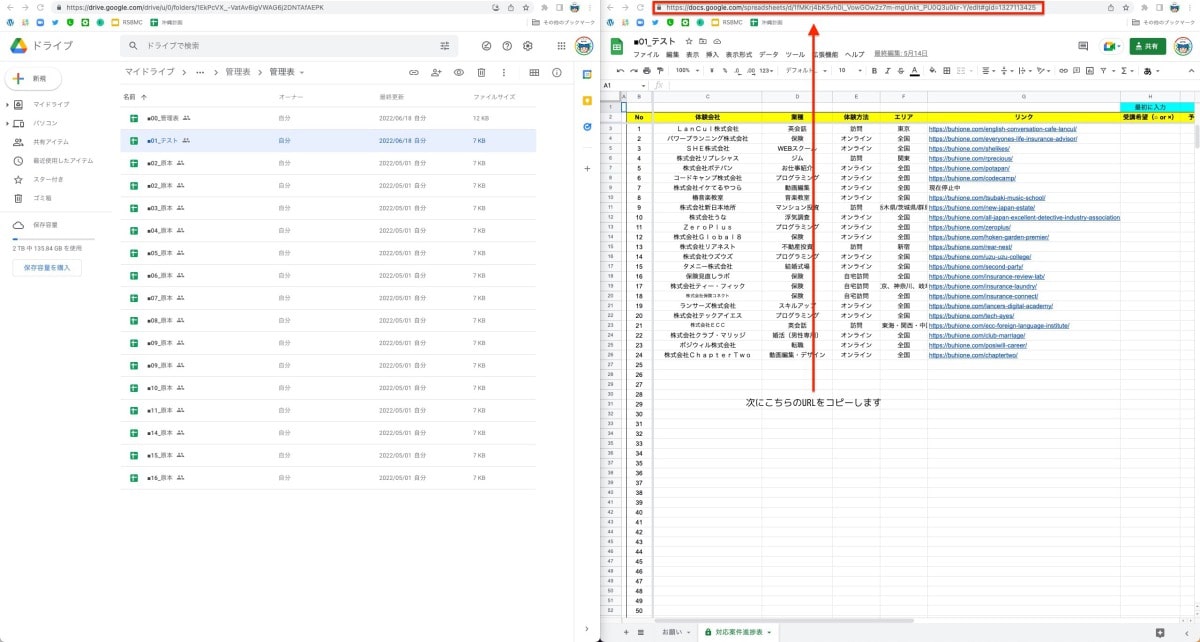
このようにすることで次回より案件シートへの入室が楽になります。
ここまでできればこちらがやるべき一次対応は完了です。あとはライターさんからの報告を待ちましょう。ライターさんにやっていただくことは定型文の文面にも記載していますが下記の通りです。
- 案件シートの「お願い」の内容を一読してもらう
- 対応案件進捗表の中から1回目に受けていただく案件を決めてもらいH列に「◯」を入力してもらう
この2つのことができれば再度報告があります。そうすると次のパートに進んでもらいましょう。
ChatWorkの最終対応
こちらのパートでは、初回のメッセージ送信後にライターさんが対応し、完了報告を受けた後の対応方法について解説します。この対応が終わればデフォルトの対応マニュアルは完了になります。
「00_管理表」の定型文の2つ目の文言を送りましょう。
ライターさんから一次対応完了の連絡が来たら、次に「00_管理表」の2つ目の文言をコピーしましょう。
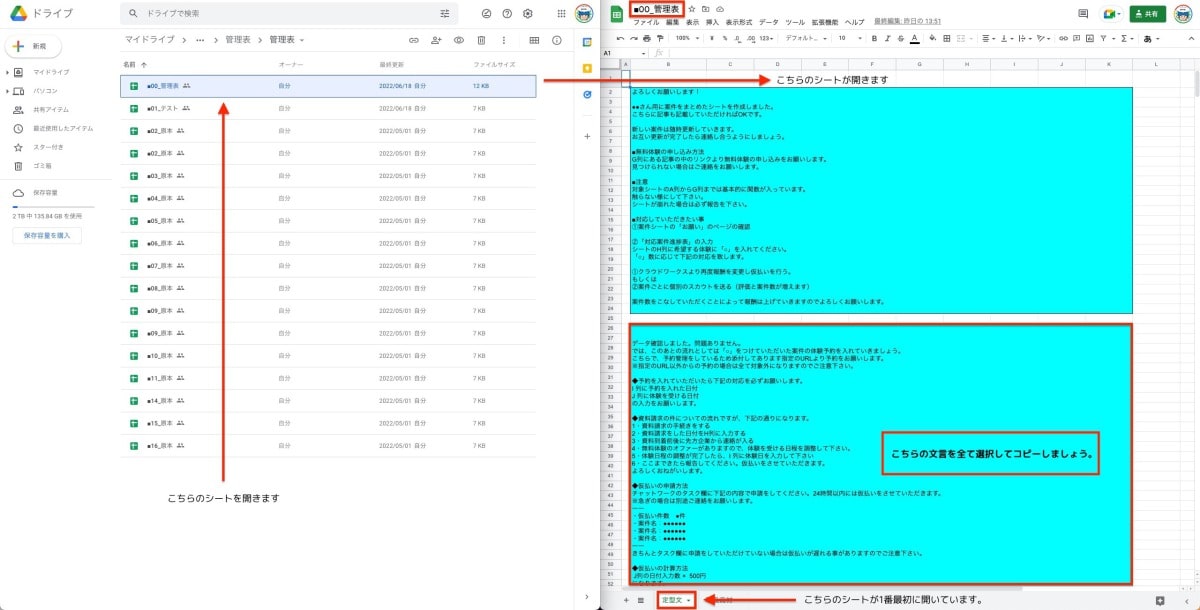
コピーした文言をChatWorkmに貼り付けて再度送信をしましょう。
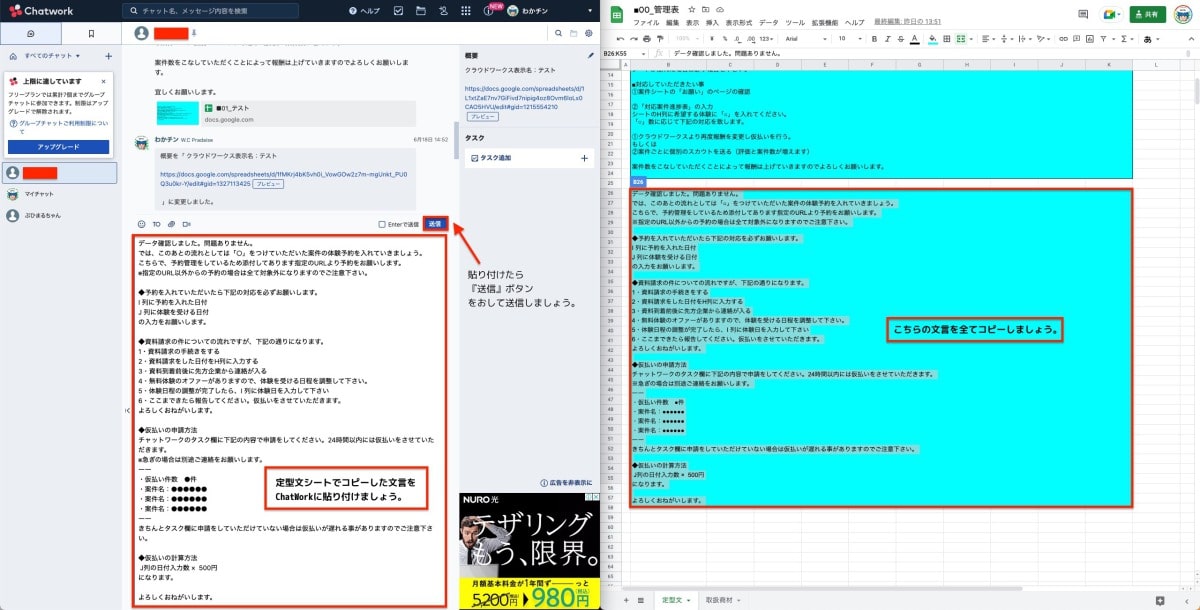
これでOKです。
ここからはライターさん側の問題になりますが、ライターさんが「◯」をつけたリンク案件のURLから記事に飛び、設置済みのリンクより無料体験の申し込みをしてくれます。そうすることで、ASPのサイトの未確定報酬の欄に金額がどんどん載ってきますので見ていると楽しくなってきます。
また、ライターさんが予約を入れたらI列に予約を入れた日付を入力し、J列に体験を受ける日付を入力してくれます。
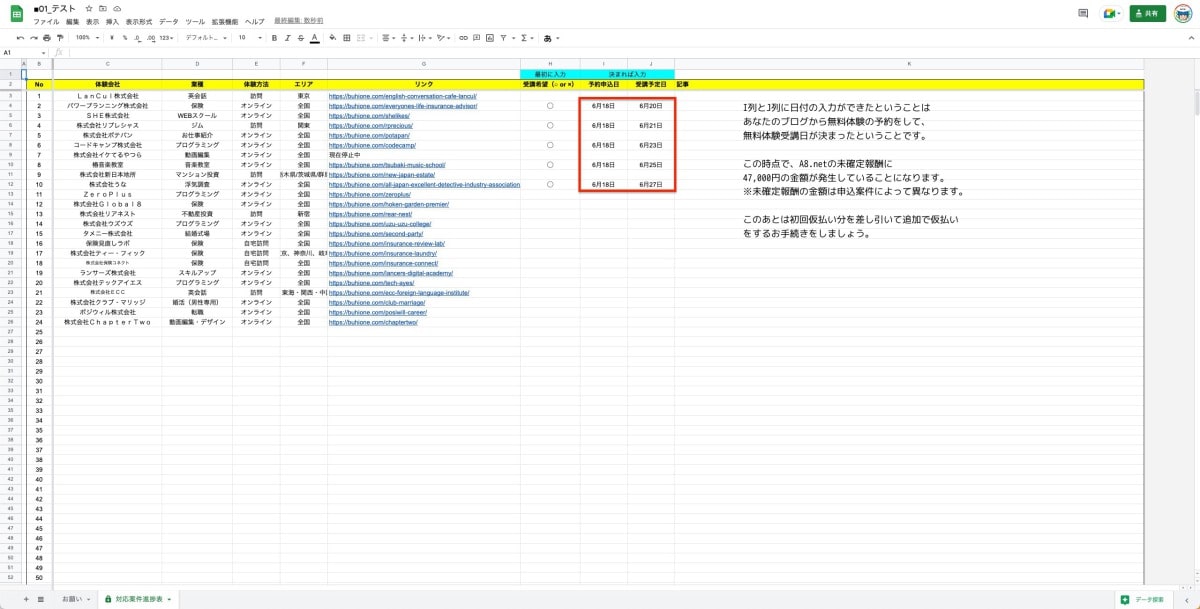
ここまでくるとライターさんより先ほどお送りしたメッセージの中にある、仮払いの申請が届きますので、クラウドソーシングサイトより申し込みの数だけ、仮払いをしてください。仮払いの申請を忘れているライターさんも多数いるので、その場合はお声をかけてあげることも重要だということを理解してください。
これでOKです。ここまでで、ライターアフィリエイトを使って稼げるようになるまでの土台構築は完了しまいた。次に必要なことは、ライターさんよりタスク欄にあがってきた、「仮払の請求書」が上がってきたら実際の仮払いをしていく必要があります。仮払の仕方についてはこちらの記事を参考にしてください。
【本講座 その7】ライターアフィリエイトを活用した稼ぎ方 〜外注編③〜
どんどん人が集まる!!「クラウドソーシングを活用してライターアフィリエイトをやってくれる人を集めているのですが、結構集まってきました!ただ、ひとつ心配なことがあります。それは仮払の仕方が今ひとつよくわかりません…具体的にどうすればいいのかを知りたいです!」このような悩みが出てきました。本記事ではこのような疑問を解決するためのお手伝いをします。
今回の内容をテキストベースではなく寒河江幹に解説してもらいながらマンツーマンで爆速で稼げるようにして欲しい方は「ルピナスクラス」への入学をご検討ください。とりあえず直接質問ができる環境に入りたいなという方は「さくらクラス」への入学をご検討ください。
こちらのテーマでは「真実を理解してもらい業務を進める」について深掘り解説してきました。こちらの件でご相談がある場合は無料相談を行なっています。
» 【無料】30分無料相談
テキストが苦手な方は動画での解説版をご利用ください
【本講座 その6】ライターアフィリエイトを活用した稼ぎ方 〜外注編②
「前回の講座でクラウドワークスやランサーズで募集をしてみた結果数件の応募があり、さっそくChatWorkに誘導ができました。このあとどうすればいいでしょうか?稼げるようになるまでもう一歩だと思うのでワクワクしています!」
それでは最後まで読んでいただいてありがとうございました!
